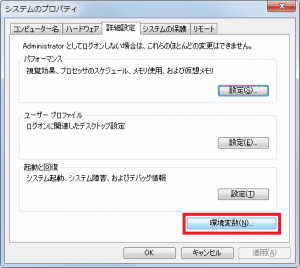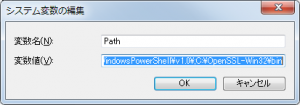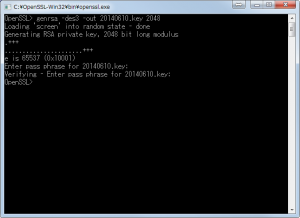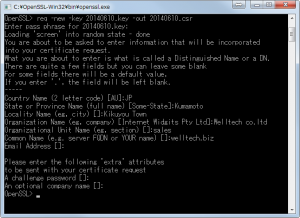前回の続きです。PFX(PKCS12)を生成するためには、以下の3つのファイルが必要。
- 秘密鍵ファイル
前回生成したものになる。 - 証明書ファイル
申請の結果、発行された証明書ファイル。 - 中間CA証明書ファイル
各証明書機関から入手。GlobalSignの場合は、ここから入手。
例では以下の環境を前提とする。
| 秘密鍵ファイル名 | 20140610.key |
| 証明書ファイル名 | 20140610.cer |
| 中間CA証明書ファイル | rootcacert_r1.cer |
| 生成するpfkファイル | 20140610.pfx |
- PFK生成
OpenSSL.exeを起動する。
OpenSSL> pkcs12 -export -inkey 20140610.key -certfile rootcacert_r1.cer -in 20140610.cer -out 20140610.pfx